こんにちは!フリーランスでCGパースのクリエイターをしているさとりと申します!
今回は前回の記事で紹介した煙や液体のシミュレーションをメッシュに置き換える方法を紹介していきます。前回の記事は下のリンクからどうぞ。
モディファイアーの基本的な操作方法(追加、適用、削除等)についてはこちらをご覧ください!
それでは実際にやり方を説明していきます。
目次
前準備
まず、前回の記事で紹介した手順で今回は煙のシミュレーションを作成しておきます。
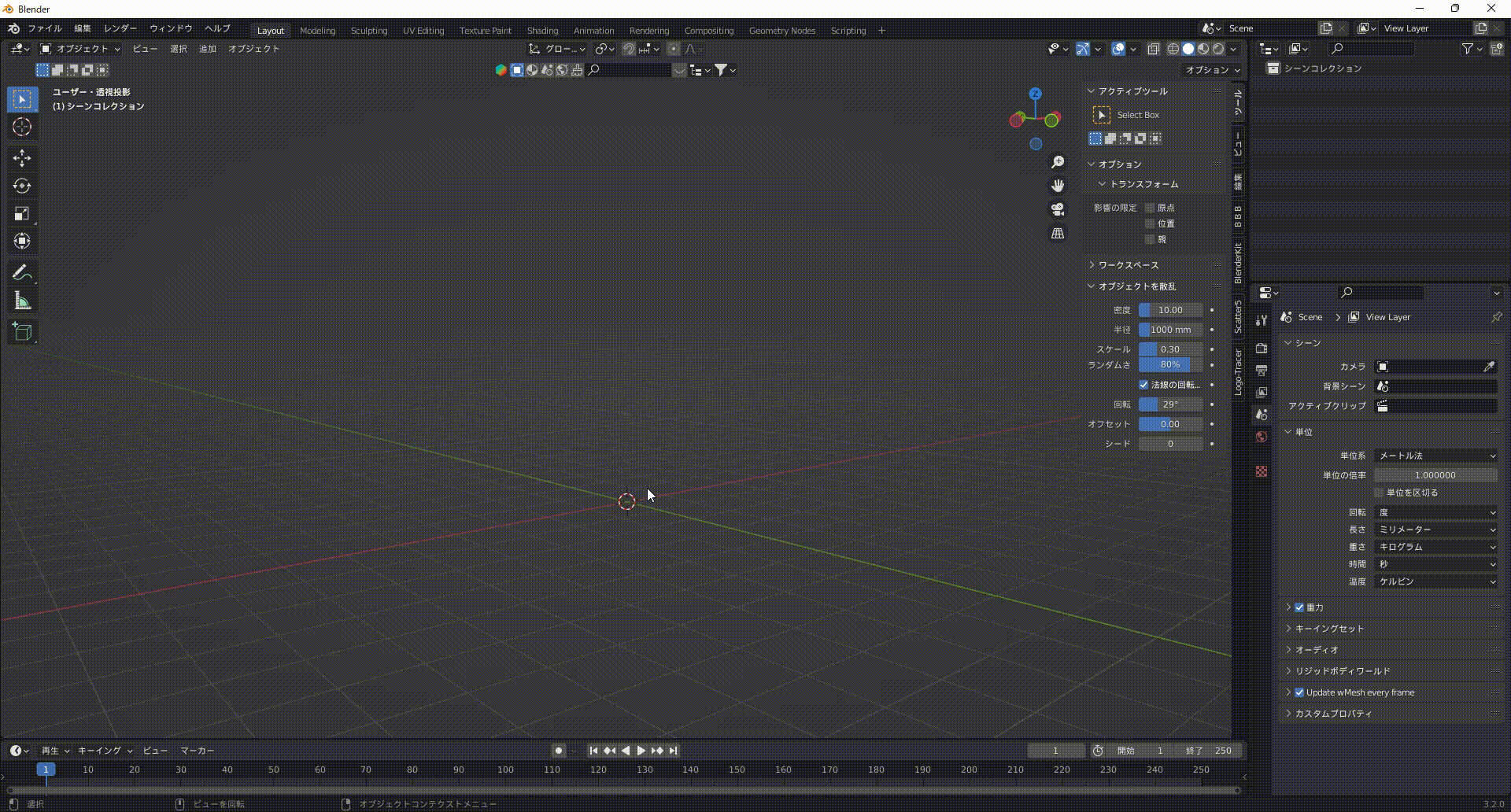
シミュレーション作成の詳しい手順はコチラの記事に掲載していますのでご覧ください。
ボリュームのメッシュ化
ボリュームデータ(今回であれば煙の動き)を保存、操作することができるOpenVDBと呼ばれるデータを取得します。
詳しい説明はコチラの記事に詳しい解説が載っているので興味のある方は覗いてみて下さい。
まず、OpenVDBの取得をするためには先ほど作成した煙を最後のフレームまでアニメーションを再生しておきます。
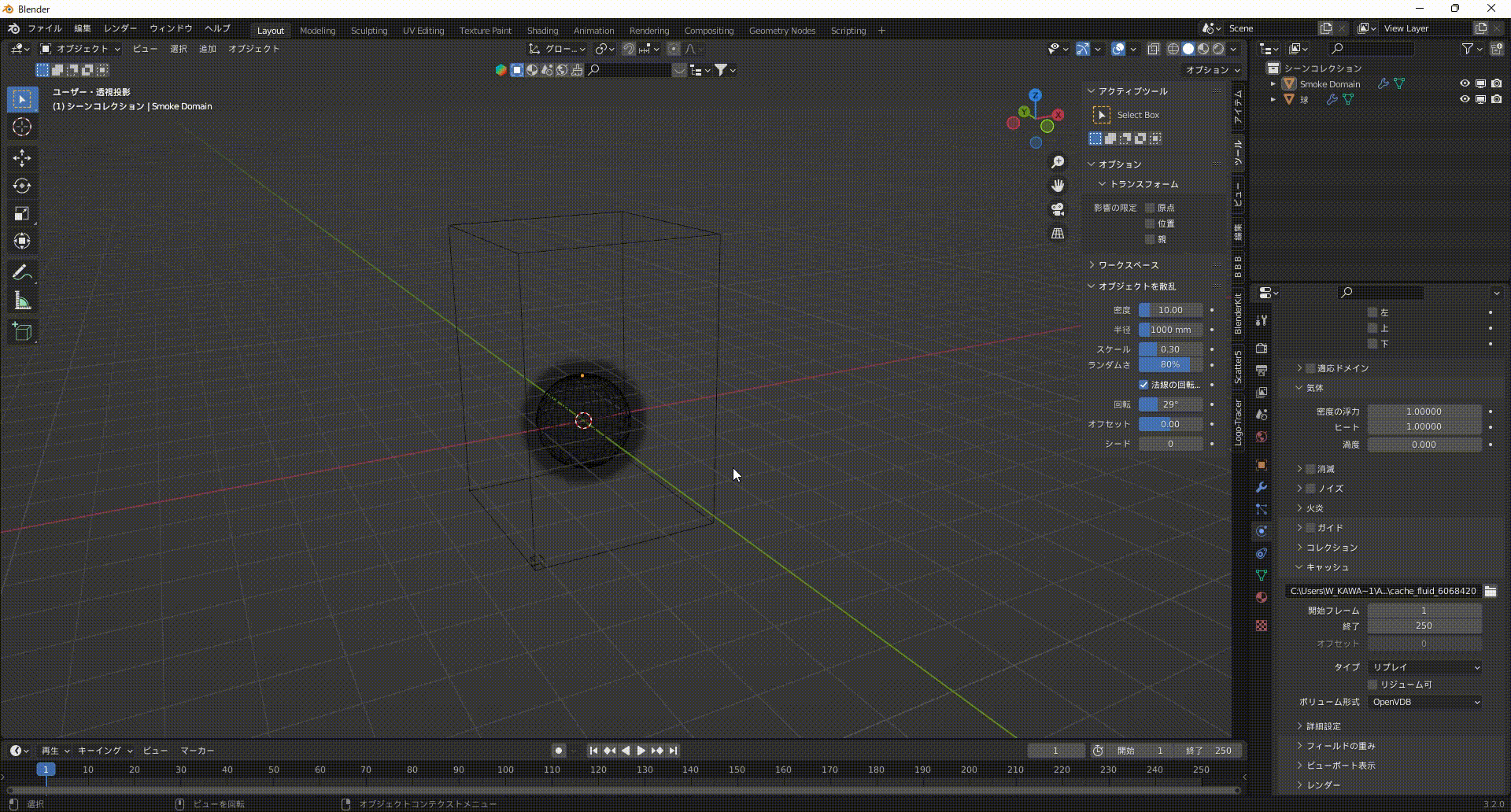
アニメーションを再生することで『物理演算プロパティ』→『キャッシュ』→『キャッシュディレクトリ』内のフォルダの場所にOpenVDBがキャッシュとして保存されます。
※アニメーションのみの場合だと.vdbファイルが更新されてしまう場合もあるのでシミュレーション結果が確定している場合は、タイプを『すべて』にし『すべてベイク』を実行してファイルを保存しておきましょう。
『キャッシュディレクトリ』内のフォルダの場所をコピー(Ctrl+C)しておきます。
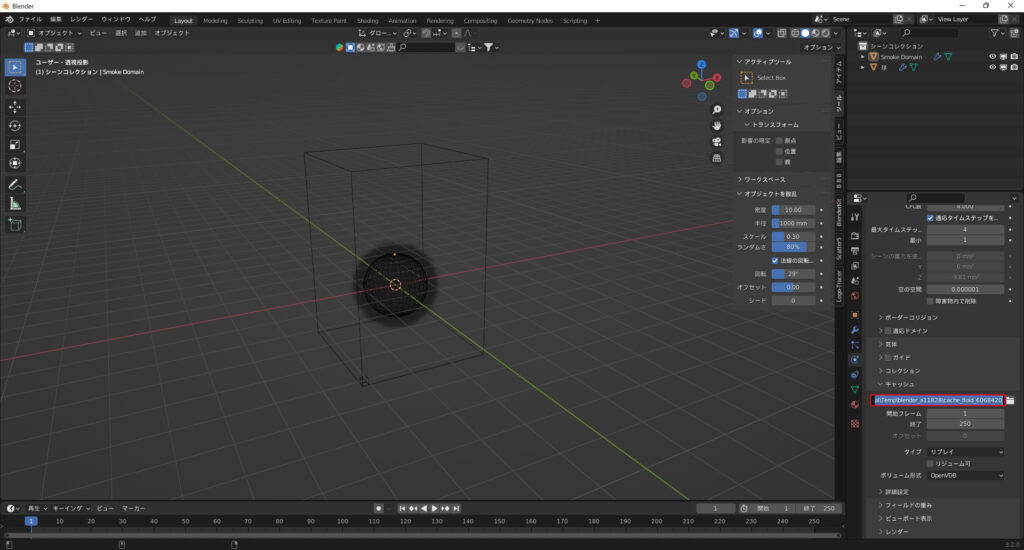
最後のフレームまでアニメーションの再生をした後、『Shift+A』→『ボリューム』→『OpenVDBをインポート』をクリックします。
先ほどコピーしたフォルダの場所をペーストして開き、『data』内の.vdbファイルをすべて選択して『OpenVDBボリュームをインポート』します。
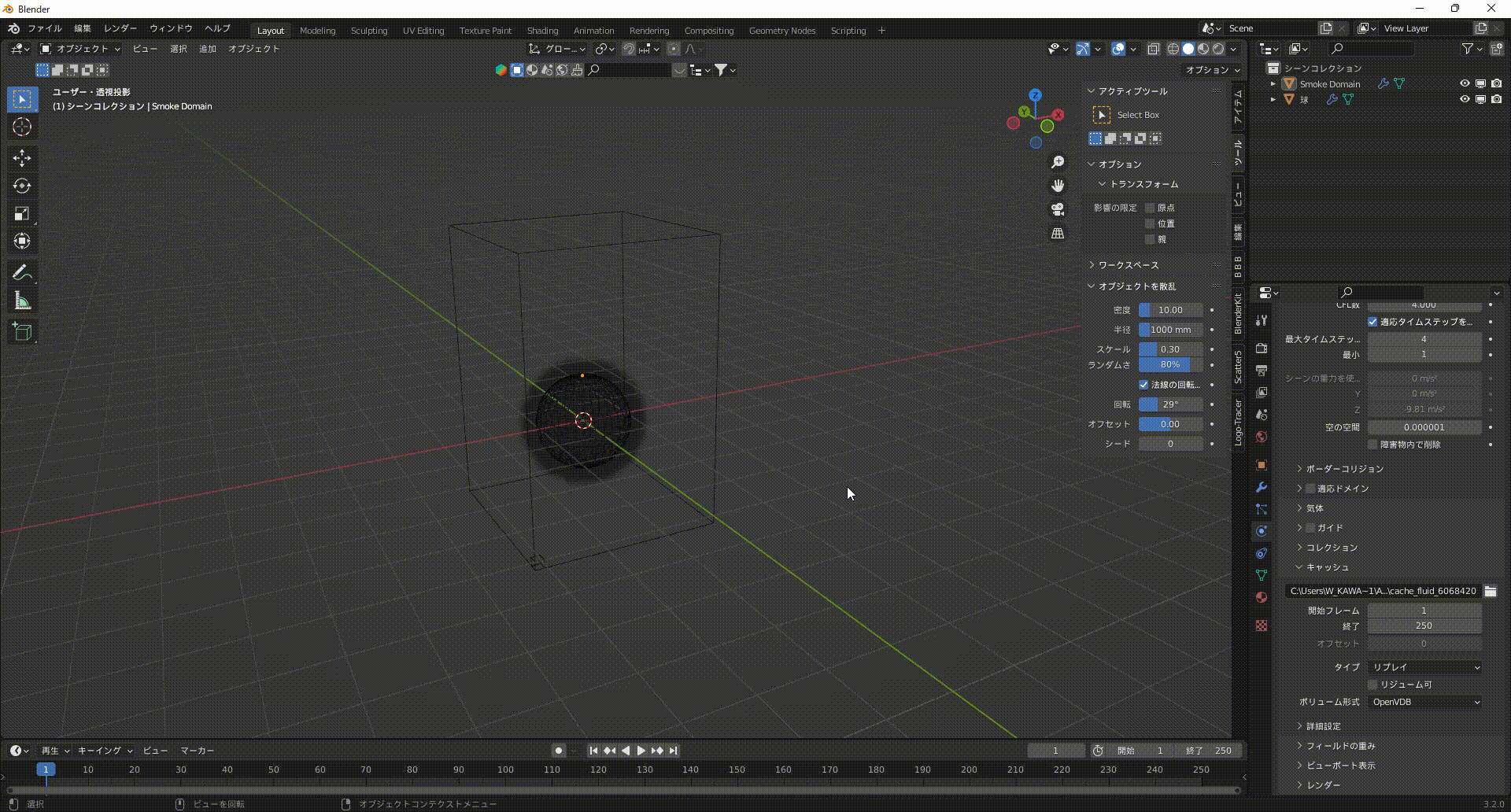
適当なメッシュを生成し、『ボリュームのメッシュ化』モディファイアーを追加します。
『オブジェクト』にボリュームオブジェクトを選択するとメッシュ化することができます。

※今回は下の画像のように『ドメイン』の分割の解像度を『32』にしています。
『128』にした状態でボリュームのメッシュ化を行うと細部のディティールも表現されます。
各パラメータの解説
オブジェクト名
変換元のボリュームオブジェクトを選択
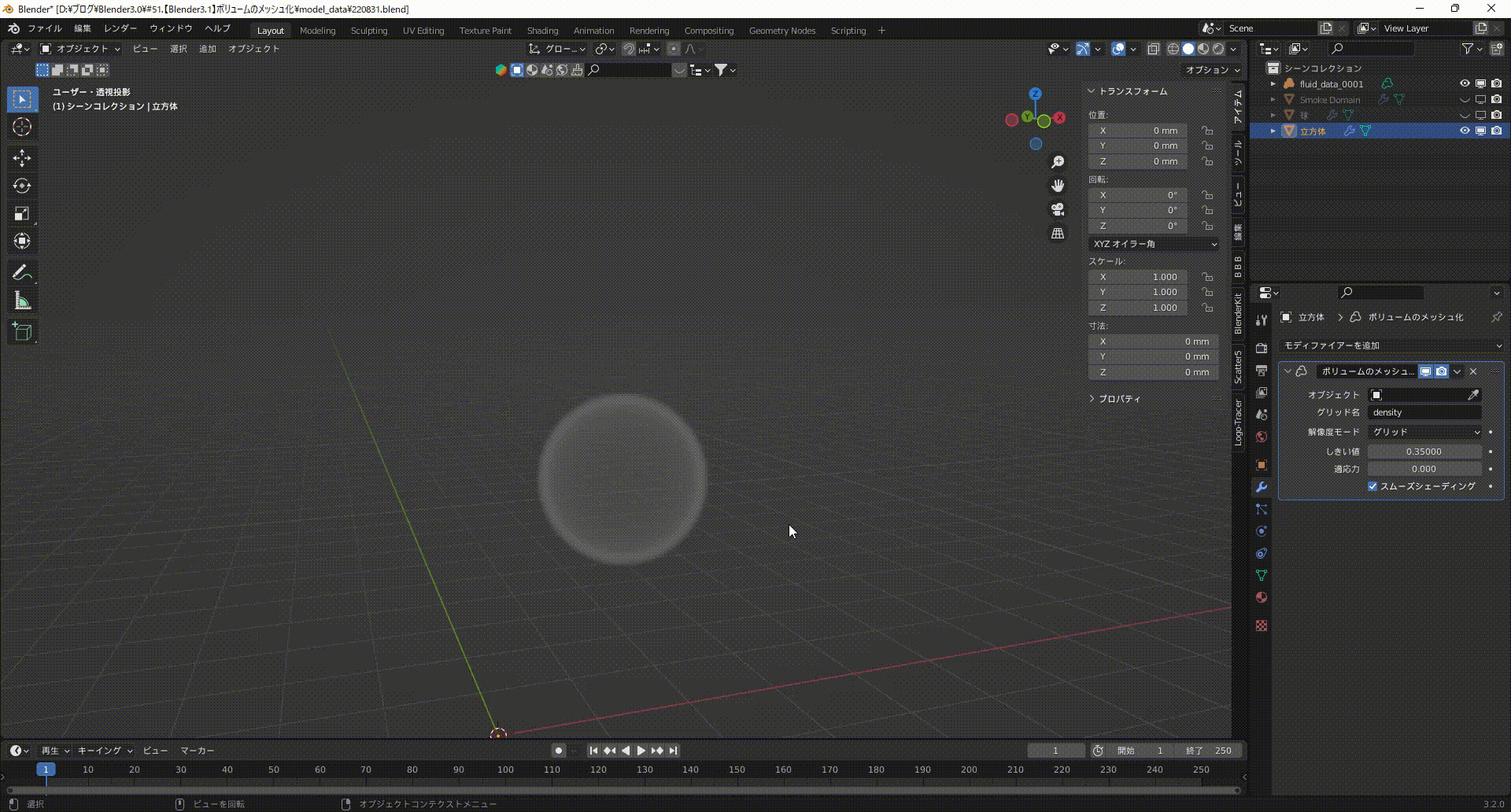
グリッド名
変換されるグリッドの名前。これはスカラーグリッドである必要があります。
グリッド名はボリュームオブジェクトのプロパティから確認することができます。
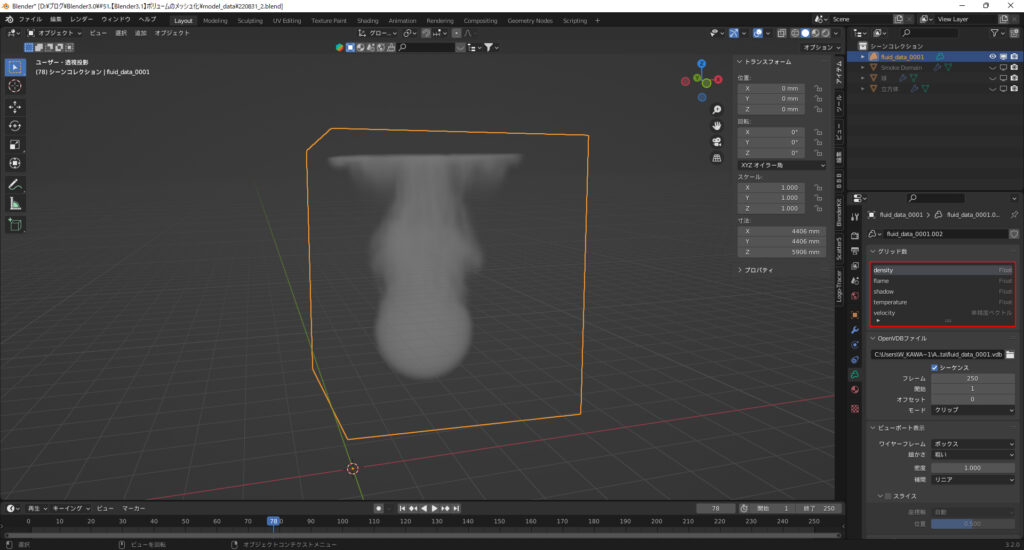
解像度モード
メッシュの解像度を方法を選択できるモード
ボクセル量
メッシュのおおよその解像度を指定します。ボクセルのサイズは、ボリューム全体のサイズに合わせて調整されます。
同名のパラメータにボクセル量とありますがこの値で解像度を調整することができます。
3つのモード共通のパラメータ
しきい値
この値よりも大きいボクセルはメッシュの内側にあり、他のボクセルは外側にあると見なされます。メッシュは、ボクセルの内側と外側の境界に生成されます。これは “iso値” とも呼ばれます。
これは、今回の場合はどこまでの範囲でメッシュ化する煙を判定するかの値だと考えればよいと思います。
スムーズシェーディング
生成されたメッシュでスムーズなシェーディングを有効にします。
最後に
お疲れ様でした!今回はボリュームのメッシュ化モディファイアーの解説をしていきましたがいかがでしたでしょうか。
気体や流体をメッシュにすることができるモディファイアーなので、作品の幅が広げられるとても良い機能だと感じました。
このブログは基本毎日更新していきますので応援や質問、𠮟責など今後の更新の励みや改善につながるのでいただけると嬉しいです!!
下記のコメント等ご連絡待っています!皆さんとつながっていきたいと思っているので何でも構いませんのでドシドシご連絡ください!
お問い合わせ
Youtube




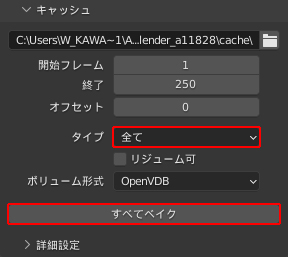
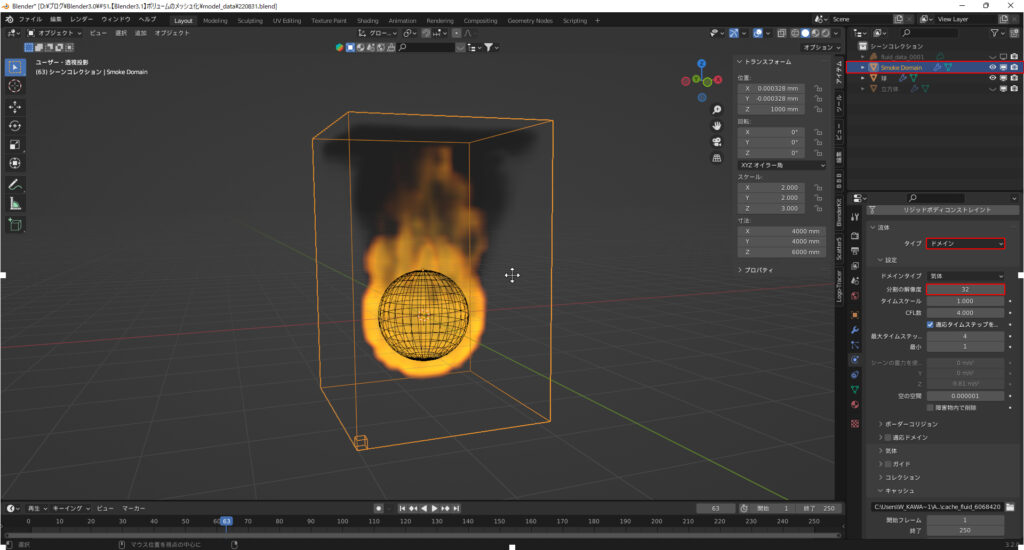
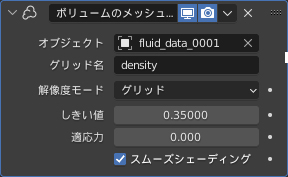
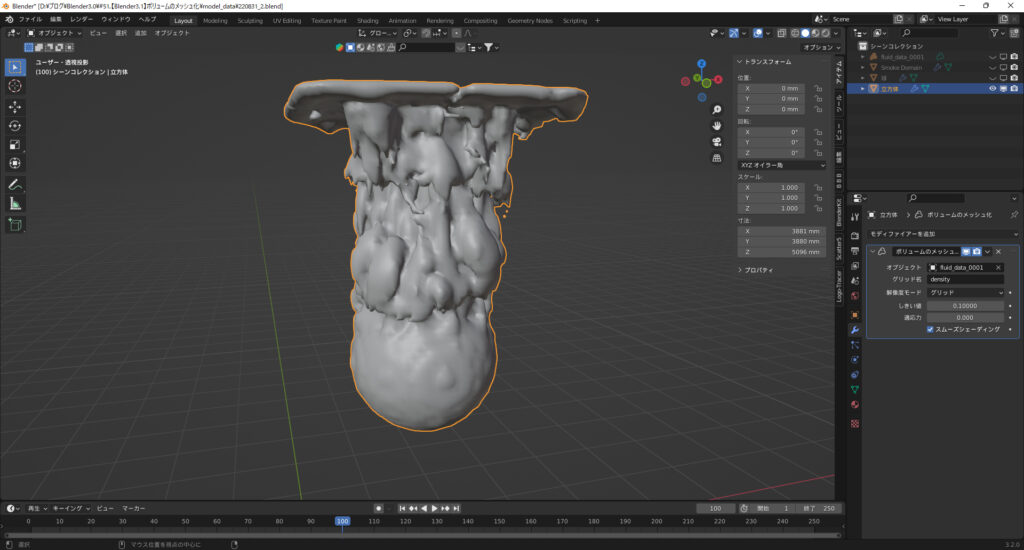

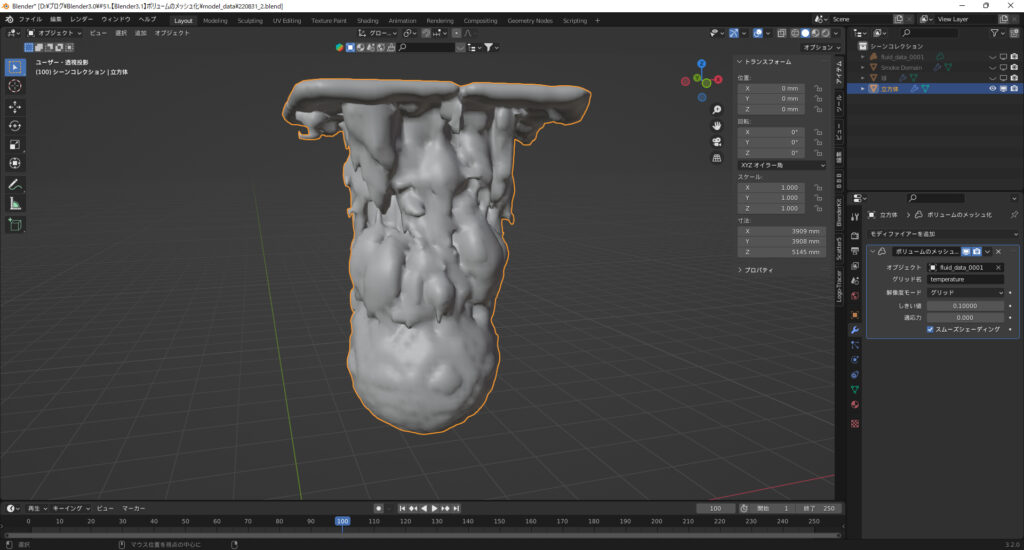
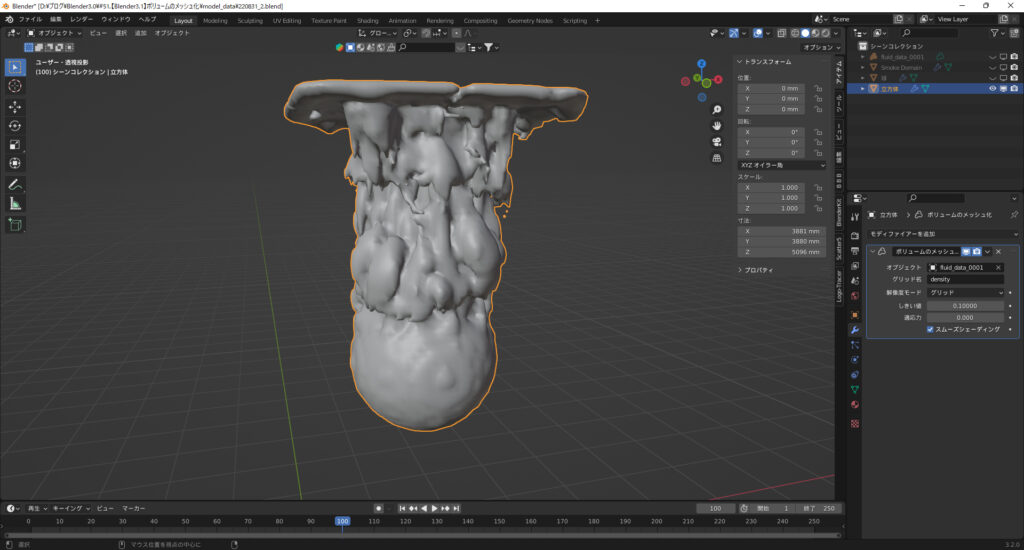
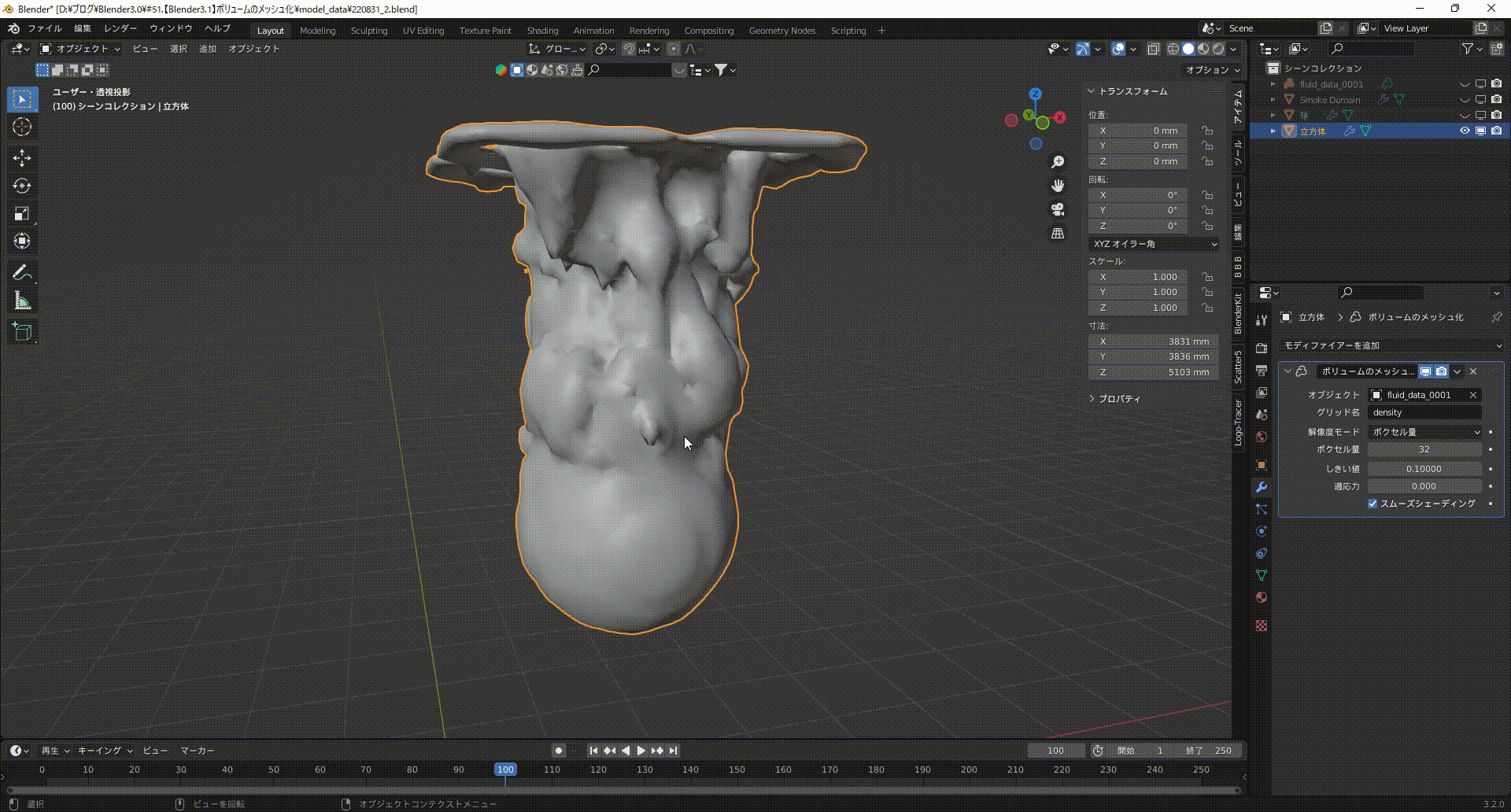
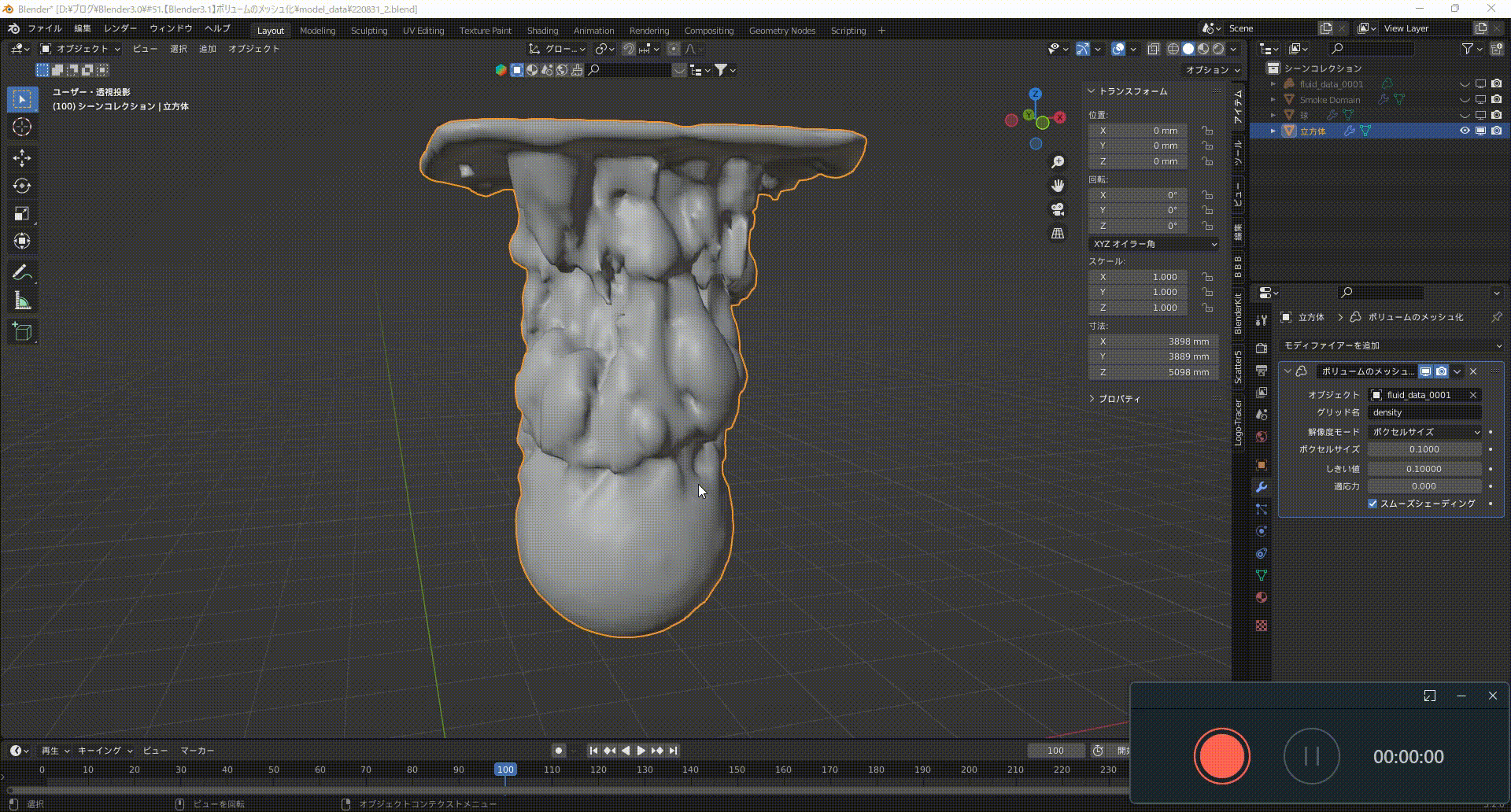
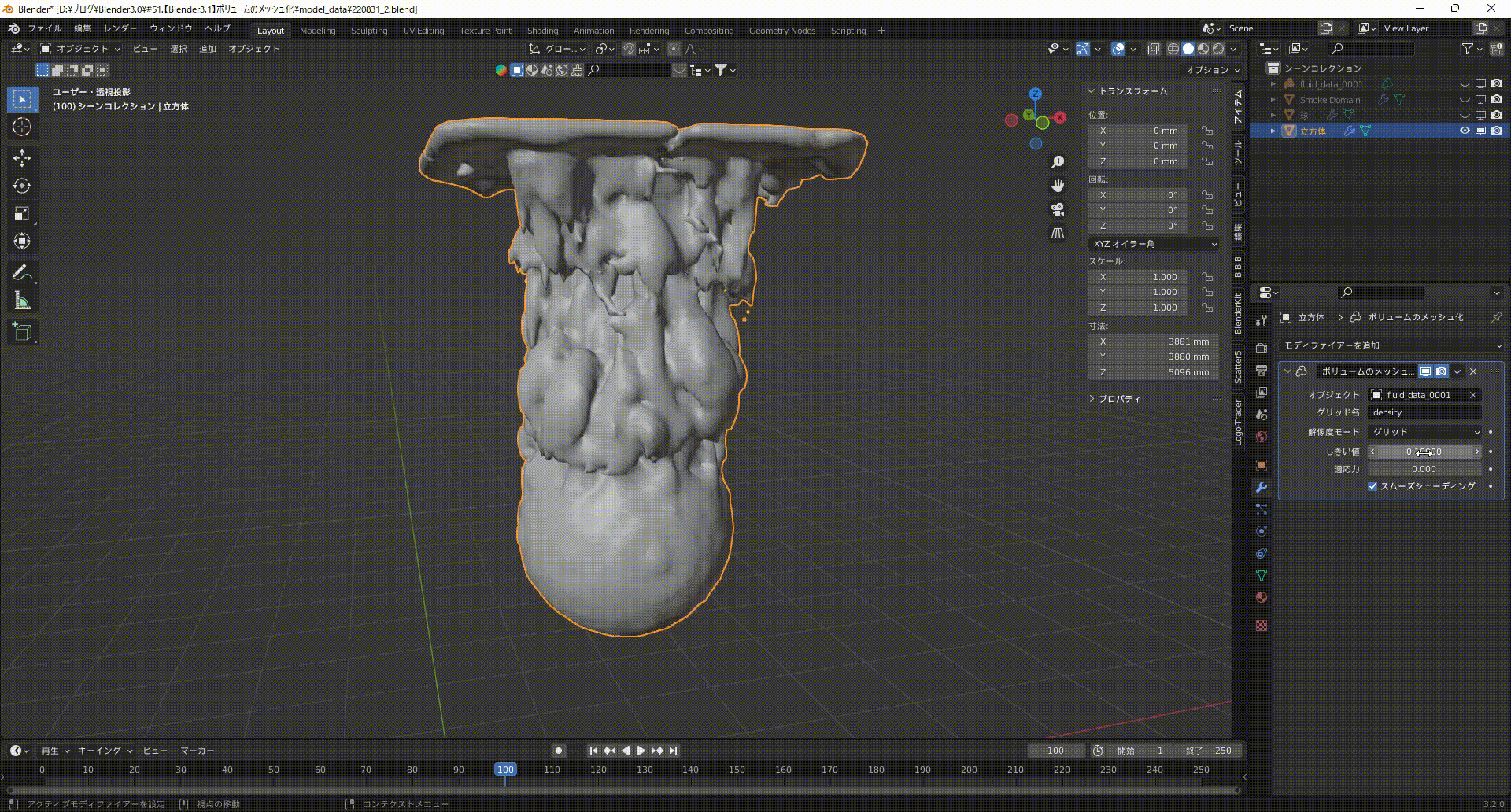
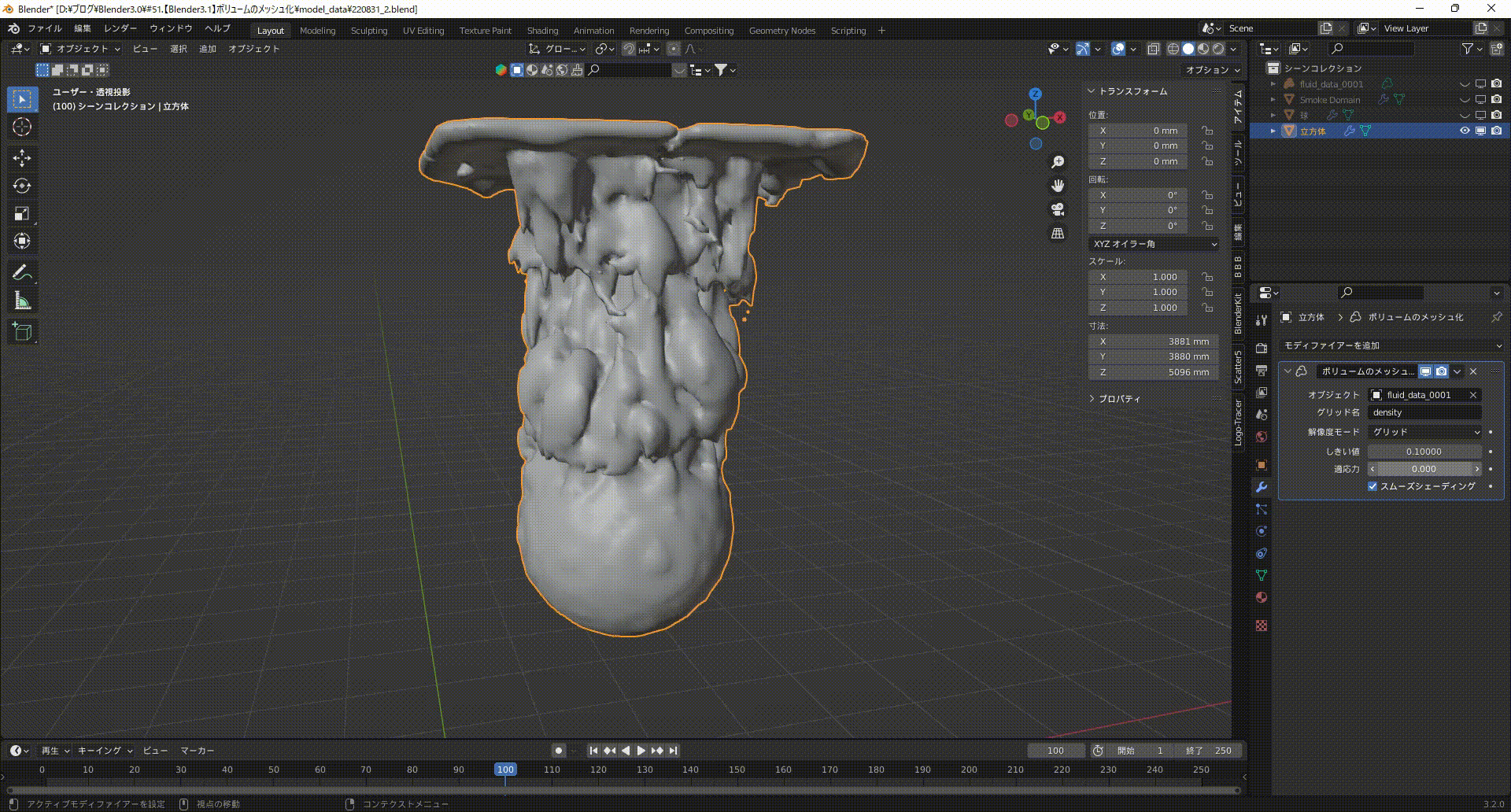


コメント